Integration des einmaligen Anmeldens von Microsoft Entra mit HashiCorp Cloud Platform (HCP)
In diesem Artikel erfahren Sie, wie Sie HashiCorp Cloud Platform (HCP) mit Microsoft Entra ID integrieren. HashiCorp Cloud Platform, auf der verwaltete Dienste der von HashiCorp erstellten Entwicklungstools gehostet werden, z. B. Terraform, Vault, Boundary und Consul. Die Integration von HashiCorp Cloud Platform (HCP) mit Microsoft Entra ID ermöglicht Folgendes:
- Sie können in Microsoft Entra ID steuern, wer Zugriff auf HashiCorp Cloud Platform (HCP) hat.
- Sie können Ihren Benutzer*innen ermöglichen, sich mit ihren Microsoft Entra-Konten automatisch bei HashiCorp Cloud Platform (HCP) anzumelden.
- Verwalten Sie Ihre Konten an einem zentralen Ort.
Sie konfigurieren und testen das einmalige Anmelden von Microsoft Entra für HashiCorp Cloud Platform (HCP) in einer Testumgebung. HashiCorp Cloud Platform (HCP) unterstützt nur SP-initiiertes einmaliges Anmelden.
Voraussetzungen
Für die Integration des einmaligen Anmeldens von Microsoft Entra ID mit HashiCorp Cloud Platform (HCP) benötigen Sie Folgendes:
- Ein Microsoft Entra-Benutzerkonto Falls Sie noch über keins verfügen, können Sie ein kostenloses Konto erstellen.
- Eine der folgenden Rollen: Anwendungsadministrator, Cloudanwendungsadministrator oder Anwendungsbesitzer.
- Ein Microsoft Entra-Abonnement. Falls Sie über kein Abonnement verfügen, können Sie ein kostenloses Azure-Konto verwenden.
- HashiCorp Cloud Platform-Organisation (HCP), für die das einmalige Anmelden (Single Sign-On, SSO) aktiviert ist.
Eine Anwendung hinzufügen und einen Testbenutzer zuweisen
Bevor Sie mit dem Konfigurieren des einmaligen Anmeldens beginnen, müssen Sie die HashiCorp Cloud Platform-Anwendung (HCP-Anwendung) aus dem Microsoft Entra-Katalog hinzufügen. Sie müssen ein Testbenutzerkonto der Anwendung zuweisen und die Konfiguration der einmaligen Anmeldung testen.
Hinzufügen von HashiCorp Cloud Platform (HCP) aus dem Microsoft Entra-Katalog
Fügen Sie HashiCorp Cloud Platform (HCP) aus dem Microsoft Entra-Anwendungskatalog hinzu, um das einmalige Anmelden mit HashiCorp Cloud Platform (HCP) zu konfigurieren. Weitere Informationen zum Hinzufügen von Anwendungen aus dem Katalog finden Sie unter Schnellstart: Anwendungen aus dem Katalog hinzufügen.
Erstellen und Zuweisen eines Microsoft Entra-Testbenutzers
Folgen Sie den Richtlinien im Artikel Erstellen und Zuweisen eines Benutzerkontos, um ein Testbenutzerkonto namens B. Simon zu erstellen.
Alternativ können Sie auch den Enterprise App Configuration Wizard verwenden. In diesem Assistenten können Sie Ihrem Mandanten eine Anwendung hinzufügen, der App Benutzer/Gruppen hinzufügen und Rollen zuweisen. Der Assistent bietet auch einen Link zum Konfigurationsbereich für einmaliges Anmelden. Erfahren Sie mehr über Microsoft 365-Assistenten.
Konfigurieren des einmaligen Anmeldens (SSO) von Microsoft Entra
Führen Sie die folgenden Schritte aus, um das einmalige Anmelden (SSO) von Microsoft Entra zu aktivieren.
Melden Sie sich beim Microsoft Entra Admin Center mindestens als Cloudanwendungsadministrator an.
Navigieren Sie zu Identität>Anwendungen>Unternehmensanwendungen>HashiCorp Cloud Platform (HCP)>Einmaliges Anmelden.
Wählen Sie auf der Seite SSO-Methode auswählen die Methode SAML aus.
Wählen Sie auf der Seite Einmaliges Anmelden (SSO) mit SAML einrichten das Stiftsymbol für Grundlegende SAML-Konfiguration aus, um die Einstellungen zu bearbeiten.

Führen Sie im Abschnitt Grundlegende SAML-Konfiguration die folgenden Schritte aus:
Geben Sie im Textfeld Bezeichner einen Wert nach folgendem Muster ein:
urn:hashicorp:HCP-SSO-<HCP_ORG_ID>-samlpGeben Sie im Textfeld Antwort-URL eine URL nach folgendem Muster ein:
https://auth.hashicorp.com/login/callback?connection=HCP-SSO-<ORG_ID>-samlpGeben Sie im Textfeld Anmelde-URL eine URL im folgenden Format ein:
https://portal.cloud.hashicorp.com/sign-in?conn-id=HCP-SSO-<HCP_ORG_ID>-samlp
Hinweis
Hierbei handelt es sich um Beispielwerte. Ersetzen Sie diese Werte durch die tatsächlichen Werte für Bezeichner, Antwort-URL und Anmelde-URL. Diese Werte werden für Sie auch auf der Seite „Setup SAML SSO“ (SAML-SSO einrichten) in den Einstellungen Ihrer Organisation in HashiCorp Cloud Platform (HCP) vorab generiert. Weitere Informationen finden Sie in der SAML-Dokumentation auf der Entwicklungswebsite von HashiCorp. Wenn Sie Fragen zu diesem Prozess haben, wenden Sie sich an das Kundensupportteam von HashiCorp Cloud Platform (HCP). Sie können sich auch die Muster im Abschnitt Grundlegende SAML-Konfiguration ansehen.
Navigieren Sie auf der Seite Einmaliges Anmelden (SSO) mit SAML einrichten im Abschnitt SAML-Signaturzertifikat zum Eintrag Zertifikat (Base64). Wählen Sie Herunterladen aus, um das Zertifikat herunterzuladen, und speichern Sie es auf Ihrem Computer.
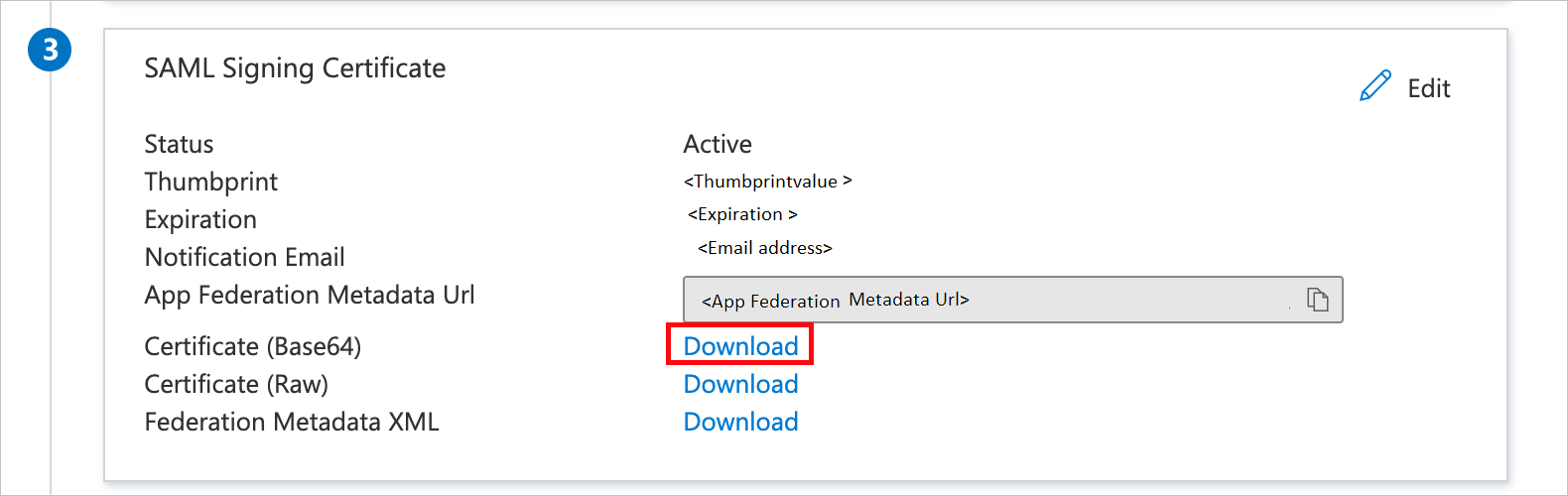
Kopieren Sie die geeigneten URLs basierend auf Ihren Anforderungen aus dem Abschnitt HashiCorp Cloud Platform (HCP) einrichten.

Konfigurieren des einmaligen Anmeldens für HashiCorp Cloud Platform (HCP)
Um das einmalige Anmelden auf der Seite von HashiCorp Cloud Platform (HCP) zu konfigurieren, müssen Sie eine TXT-Datei mit einem Verifizierungseintrag zu Ihrem Domänenhost hinzufügen. Außerdem müssen Sie das heruntergeladene Zertifikat (Base64) und die aus dem Azure-Portal kopierte Anmelde-URL auf der Seite „Setup SAML SSO“ (SAML-SSO einrichten) Ihrer Organisation bei HashiCorp Cloud Platform (HCP) hinzufügen. Informationen dazu finden Sie in er SAML-Dokumentation auf der Entwicklungswebsite von HashiCorp. Wenn Sie Fragen zu diesem Prozess haben, wenden Sie sich an das Kundensupportteam von HashiCorp Cloud Platform (HCP).
Testen des einmaligen Anmeldens
Im vorherigen Abschnitt Erstellen und Zuweisen einer Microsoft Entra-Testbenutzerin haben Sie eine Benutzerin namens B. Simon erstellt und der HashiCorp Cloud Platform-App (HCP) im Azure-Portal zugewiesen. Dies kann nun zum Testen der SSO-Verbindung verwendet werden. Sie können auch ein anderes Konto verwenden, das bereits mit der HashiCorp Cloud Platform-App (HCP) verknüpft ist.
Zusätzliche Ressourcen
- Was ist einmaliges Anmelden mit Microsoft Entra ID?
- Planen einer Bereitstellung für einmaliges Anmelden.
- HashiCorp Cloud Platform (HCP) | Microsoft Entra-SAML-SSO-Konfiguration
Nächste Schritte
Nach dem Konfigurieren von HashiCorp Cloud Platform (HCP) können Sie die Sitzungssteuerung erzwingen, die in Echtzeit vor der Exfiltration und Infiltration vertraulicher Unternehmensdaten schützt. Die Sitzungssteuerung basiert auf bedingtem Zugriff. Hier erfahren Sie, wie Sie die Sitzungssteuerung mit Microsoft Cloud App Security erzwingen.